Bienvenue sur le Centre d’Aide de iOccasion, le site de petites annonces uniquement dédié aux produits Apple et publié par MacGeneration.
Vous retrouverez ici la majorité des réponses aux questions que vous pouvez vous poser concernant l’utilisation du site iOccasion : gestion des annonces, de votre compte, de la messagerie, des annonces VIP ou encore, du paiement sécurisé. Vous retrouverez également quelques conseils rassemblés par notre équipe qui vous aideront à bien préparer votre petite annonce pour optimiser votre vente.
Et si votre question n’est pas répertoriée, nous sommes là pour vous aider 😊. Vous pouvez contacter notre équipe via notre e-mail de support.
Si vous n’avez pas de compte iOccasion, créez-en un gratuitement rendez-vous sur la page de création de compte.
Connectez-vous avec votre compte iOccasion.
Une fois connecté(e), cliquez sur « + Vendre » en haut à droite de la page d’accueil d’iOccasion.
Renseignez le formulaire en respectant les informations demandées :
Validez en cliquant sur « Prochain ».
Remplissez avec soin le descriptif de votre annonce pour optimiser votre vente :
Ajoutez ensuite des photos de votre bien pour rendre l’annonce attrayante (une annonce avec photos est plus consultée qu’une annonce sans photo).
Cliquez sur « Envoyer ».
Une fois confirmée par l’un de nos administrateurs, votre annonce sera publiée dans les 24 heures. Notez que MacGeneration n’effectue pas de contrôle systématique des annonces avant leur publication.
Une fois votre annonce créée et en ligne, vous avez la possibilité de la modifier.
Repérez l’annonce que vous souhaitez modifier, et dans l’encart prévu à cet effet, cliquez sur le crayon en bas à droite. Vous pouvez ensuite effectuer toutes les modifications de votre choix parmi les trois étapes de création de l’annonce.
À la fin de l’étape 3, n’oubliez pas de cliquer sur le bouton vert « Envoyer » pour enregistrer les modifications.
Pour rechercher une annonce sur iOccasion.fr, rendez-vous sur la page d’accueil.
Cliquez ensuite sur « Rechercher ».
Une fois votre recherche lancée, les produits correspondants vous seront affichés. Les annonces VIP apparaissent au-dessus des annonces Simples.
Sur le menu de gauche, plusieurs choix s’offrent à vous pour affiner votre recherche :
Notez que vous pourrez également trier les annonces par :
Pour supprimer une annonce, vous devez :
Attention cependant, cette action est irréversible.
La création d’un compte personnel sur iOccasion.fr est gratuite à cette adresse.
Pour vous inscrire, vous devez remplir :
À l’inscription, un e-mail de confirmation vous sera envoyé pour activer votre Compte Personnel.
S’enregistrer sur iOccasion, c’est :
Pour accéder à l’ensemble des options de votre Profil iOccasion.fr, cliquez sur le petit bonhomme orange à haut à droite puis sur « Profil ».
Vous pourrez ainsi retrouver :
Pour modifier votre profil, cliquez sur « Modifier mon profil » en dessous de votre nom de profil.
Vous pourrez ainsi modifier vos informations de contact (nom, téléphone, emplacement, photo de profil, introduction, comptes réseaux sociaux…).
Cette fonctionnalité sera ajoutée très prochainement.
Sur la page de l’annonce qui vous intéresse, vous avez deux possibilités :
L’interface de messagerie permet d’échanger entre acheteur et vendeur. Pour accéder à votre messagerie, cliquez sur l’enveloppe située en haut à droite des pages iOccasion.
Les utilisateurs doivent créer un compte pour utiliser la messagerie.
Pour créer un compte sur iOccasion, vous pouvez vous référer à la page suivante : mon compte.
Vous avez désormais la possibilité de payer un objet en ligne : iOccasion s’est associé à Obvy, une entreprise française spécialisée dans la sécurisation des transactions entre particuliers, afin de vous garantir des achats et des ventes en toute simplicité et à l’abri de toutes les arnaques.
Situé à droite de l’annonce, le bouton « Paiement sécurisé » vous permet d’envoyer des propositions d’achat aux vendeurs et de sécuriser en quelques clics vos transactions en remise en main propre ou à distance par livraison.
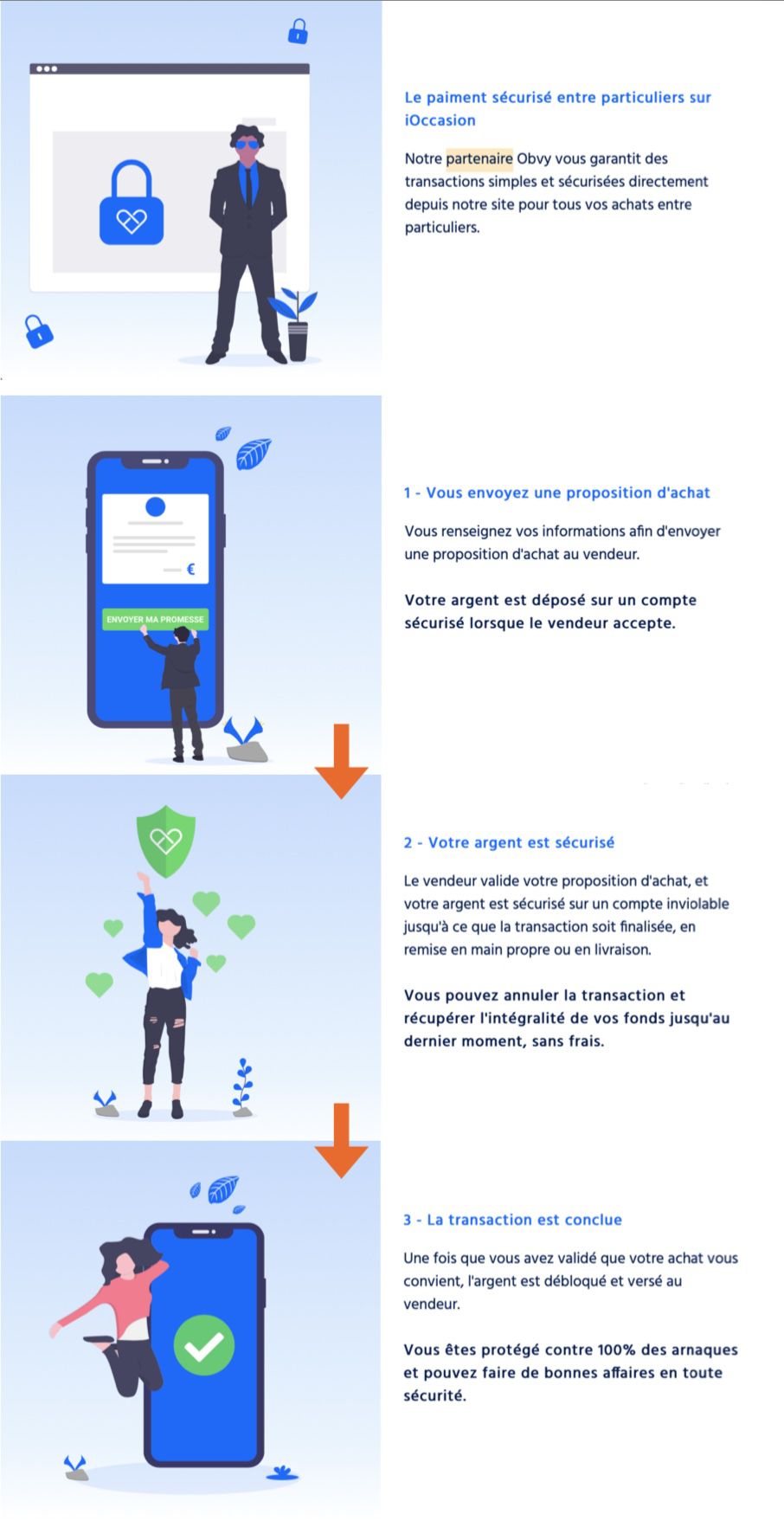
Cliquez ici pour accéder aux tarifs Obvy
Mettez toutes les chances de votre côté avec les annonces VIP !
L’annonce VIP permet de vous aider à vendre plus rapidement votre matériel informatique. En effet, elle est mise en avant à différents endroits clés sur iOccasion et peut également être remontée en haut des flux quand vous le souhaitez.
Nous proposons 3 packs différents d’annonces VIP :
Commencez tout d’abord par vous identifier ou par créer un compte iOccasion.
Vous pourrez ensuite suivre le nombre d’annonces VIP restantes au sein de votre page de profil.
Une fois en possession d’un pack d’annonce VIP, vous pouvez créer une annonce VIP qui sera mise en vedette.
Pour passer une annonce normale en annonce VIP, vous devez :
Notez que si votre annonce est déjà une annonce VIP, une notification rouge apparaîtra en haut à droite de votre page de profil pour vous prévenir.
Pour bien acheter et vendre d’occasion, retrouvez l’ensemble de nos conseils sur notre page dédiée à ce sujet.
Lorsque vous effectuez une recherche sur iOccasion, vous remarquerez qu’un nom et une photo de profil sont affichés sous le titre de chaque annonce. Ces pages de profil vous permettent d’avoir plus d’informations sur un vendeur :
Assurez-vous ainsi que le profil du vendeur ne soit pas mal évalué, ou qu’il n’y ai pas de mauvais commentaires.
Concernant les annonces en elles-mêmes, notre messagerie est là pour vous permettre de contacter un vendeur et de vérifier certaines informations avec lui. Sur une annonce, vous pouvez sélectionner « Envoyer le message » en haut à droite pour commencer une discussion. N’hésitez pas à demander une photo du numéro de série du produit Apple mis en vente, et de le comparer avec la photo de la boîte du produit original pour voir s’ils correspondent.
En outre, vous pouvez également vous rendre sur la page Apple « Consulter votre couverture de service et d’assistance » pour entrer le numéro de série de l’appareil et vous assurer qu’il correspond bien à la description. Notez cependant qu’un vendeur n’est pas dans l’obligation de vous fournir le numéro de série de son appareil. Néanmoins, cela peut être une preuve de bonne foi.
Méfiez-vous également des annonces trop alléchantes : prix trop bas par rapport au prix du marché d’occasion ou du neuf, annonces sans photos, etc.
Vérifiez toujours que l’appareil n’est pas bloqué par un mot de passe iCloud que le vendeur ne connaît pas. Si c’est le cas, ne l’achetez pas. Sans carte d’identité correspondant au nom inscrit sur la preuve d’achat de l’appareil, ni vous, ni les techniciens agréés et ni l’assistance d’Apple officielle ne pourrez le débloquer.
Lors de la vente, mettez par écrit l’ensemble des détails en deux exemplaires sur un contrat de cession (nom, prénom, adresse, produit, numéro de série, date, état de l’appareil et défauts, mode de règlement, montant du règlement et signature des deux parties). Voici un exemple de contrat de cession. En cas de problème, c’est ce document qui fera foi, notamment aux yeux des assurances et surtout si l’appareil n’est pas vendu avec une facture.
Connaissez votre appareil. Vous devez pouvoir remplir un descriptif détaillé lors du dépôt de votre annonce pour ainsi répondre à toutes les questions de l’acheteur. Voir la section Comment rédiger un descriptif détaillé de mon appareil.
Les informations sur le modèle de votre appareil sont situées :
Préparez votre ordinateur. Rassemblez boîte(s), câble(s), chargeur(s), accessoire(s), adaptateur(s), housse(s), clavier(s) et souris, la ou les factures, les supports de réinstallation (si le Mac en était doté).
Nettoyez votre produit Apple :
Effacez vos données personnelles et réinstallez le système d’exploitation. Voici les procédures officielles :
Chargez la batterie. L’acheteur doit être en mesure de pouvoir tester votre Mac. (Pour un iPhone, iPad, etc. prévoyez d’y stocker un morceau de musique, afin que le vendeur puisse tester la sortie audio. Chargez également sa batterie.)
Faites également une photocopie de votre carte d’identité que vous remettrez à l’acheteur en même temps que la lettre de cession.
Lors de la mise en ligne d’une petite annonce sur iOccasion, vous devez renseigner le formulaire en respectant les informations demandées :
Une fois le formulaire rempli avec précision, vous allez devoir remplir un descriptif précis sur l’appareil que vous souhaitez mettre en vente.
Pour mettre toutes les chances de votre côté, mettez un maximum d’informations sur votre produit et aérez votre texte (utilisez des listes à puces) et n’allez pas trop vite pour ne pas oublier des informations essentielles. Si vous ne vous sentez pas à l’aise, rédigez un brouillon et notez toutes les informations qui vous paraissent importantes.
Quelques conseils de vente supplémentaires pour un Mac :
Quelques conseils de vente supplémentaires pour un iPhone :